유니컨버터 Uniconverter 14 다운로드 및 설치 방법
- 💽프로그램/소프트웨어
- 2023. 3. 1. 15:55
Wondershare UniConverter

Wondershare의 유니컨버터는 동영상 인코더 입니다. 예전 다음 인코더, 사나인코더와 비슷한 프로그램이죠. 영상이나 음원을 원하는 포맷으로 변환이 가능한 점이 특징입니다.
이번 시간에는 유니컨버터 14의 다운로드 및 설치 방법에 대해 알아보겠습니다.
유니컨버터 14 다운로드
유니컨버터 14 다운로드는 FileCR을 통해 다운받을 수 있습니다. 아래 링크를 클릭합니다.
⚠일반 다운로드를 이용하면 속도가 느릴 수 있습니다. 다운 속도가 느리다면 IDM(Internet Download Manager) 사용을 추천드립니다. 아래 링크👇에 사용법 남겨두었습니다.
💾다운로드 빨리 받을 수 있는 IDM 다운 설치 방법 알아보기
⚠토렌트로 받고 싶은데, 토렌트가 없다면 아래 링크👇로 토렌트를 다운받으시기 바랍니다.

클릭하고 하단으로 스크롤을 내리다 보면, Direct Download가 보입니다. 클릭합니다.

Click to Download를 클릭하면 유니컨버터 14 프로그램 다운로드가 시작됩니다. 파일 크기는 222MB라 다운 시간이 그리 오래 걸리진 않습니다.
압축 파일을 다운받으면 유니컨버터 설치를 시작합니다.
설치 방법

다운받은 Wondershare UniConverter 14.1.11.147 (x64) Multilingual [FileCR] 의 압축을 풀어줍니다. 비밀번호는 123 입니다.

압축을 푼 폴더 내에 있는 uniconverter14_64bit_full14204_3 파일을 실행합니다.

설치 프로그램입니다. 설치 중에는 다른 프로그램은 모두 종료 후 설치하는 게 좋습니다. 안내에 따라 설치를 진행합니다.
❗설치를 시작하기 전에 인터넷은 해제하고 진행하는 것이 좋습니다. 인터넷 연결을 간단하게 해제하는 방법은 아래 링크를 참고하세요.

설치가 끝나면 종료합니다. 단, Wondershare Uniconverter 14 실행 에는 체크가 해제되어 있어야 합니다. 크랙을 깔아야 하기 때문이죠.
C:\Program Files\Wondershare\UniConverter 14 로 이동 후 패치 폴더 내에 있는 WUC v13.x Patcher v1.2.exe 파일을 붙여넣기 합니다.

오류 메시지가 뜨면, 무시하고 실행 을 클릭합니다.

크랙 패치 실행 화면입니다. Patch를 클릭합니다.

PATCHING DONE이 뜨면 크랙 설치에 성공한 겁니다. Exit를 클릭해서 프로그램을 종료합니다.
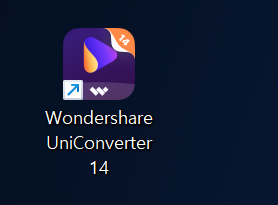
이제 바탕화면에 있는 Wondershare Uniconverter 14를 실행합니다.

유니컨버터 14 설치에 성공했습니다.
다른 프로그램도 다운받고 싶다면?
'💽프로그램 > 소프트웨어' 카테고리의 다른 글
| Pixologic Zbrush 2023.1.2 다운로드 설치 방법 (0) | 2023.08.04 |
|---|---|
| 클립 스튜디오 페인트 EX(클립 스튜디오) 다운 설치 인증 방법 (0) | 2023.05.09 |
| 필모라 12 다운로드 및 설치 방법 (0) | 2023.02.13 |
| Topaz Video Enhance Ai 다운로드 설치 방법 [비디오 업스케일링] (0) | 2023.01.16 |
| Topaz Giga Pixel Ai 다운로드 설치 방법 [사진 업스케일링] (0) | 2023.01.15 |